

By Nathan E. Malpass, Dernière mise à jour: May 9, 2024
Êtes-vous un utilisateur passionné de WhatsApp qui reçoit et partage fréquemment des vidéos avec ses amis et sa famille ? Si vous avez déjà rencontré une situation frustrante où Les vidéos WhatsApp ne s'affichent pas dans la galerie application, vous n'êtes pas seul. De nombreux utilisateurs ont signalé être confrontés à ce problème, les laissant perplexes et cherchant des solutions. Que vous utilisiez un appareil Android ou iOS, le problème peut être assez déroutant, mais n'ayez crainte : nous sommes là pour vous aider !
Dans cet article, nous examinerons les raisons possibles pour lesquelles les vidéos WhatsApp peuvent ne pas s'afficher dans votre galerie et vous guiderons à travers un guide de dépannage complet pour résoudre le problème, en particulier lors de l'utilisation d'un Logiciel de récupération Android Feeless.
Des autorisations et ajustements des paramètres aux problèmes potentiels au sein de l'application, nous couvrirons toutes les étapes nécessaires pour garantir que vous puissiez visualiser et accéder sans effort à vos précieuses vidéos WhatsApp. Alors plongeons-nous et récupérons ces vidéos manquantes, afin que vous puissiez continuer à partager des souvenirs et des rires avec vos proches sans aucune entrave !
Partie n°1 : Principales raisons pour lesquelles les vidéos WhatsApp ne s'affichent pas dans l'application GaleriePartie n°2 : Principales méthodes pour résoudre le problème « Les vidéos WhatsApp ne s'affichent pas dans la galerie »Partie n°3 : Comment récupérer des vidéos si le problème « Les vidéos WhatsApp ne s'affichent pas dans la galerie » persiste
Vous trouverez ci-dessous quelques-unes des raisons courantes pour lesquelles les vidéos WhatsApp ne s'affichent pas dans l'application Galerie. Vérifie-les:
L'une des raisons les plus courantes pour lesquelles les vidéos WhatsApp n'apparaissent pas dans la galerie de votre téléphone est due aux autorisations multimédias. Les appareils Android et iOS nécessitent les autorisations appropriées pour accéder et afficher les fichiers multimédias. Si vous n'avez pas accordé à WhatsApp les autorisations nécessaires pour accéder à la galerie de votre appareil, les vidéos risquent de ne pas être visibles.
Parfois, le problème peut provenir des paramètres WhatsApp eux-mêmes. Si vous avez involontairement modifié les paramètres de visibilité des médias dans WhatsApp, cela pourrait conduire à ce que les vidéos n'apparaissent pas dans la Galerie. Il est essentiel de s'assurer que le paramètre de visibilité des médias est activé pour afficher les médias WhatsApp dans la galerie de votre téléphone.
Parfois, les fichiers multimédias téléchargés ou reçus via WhatsApp peuvent être corrompus. Lorsque cela se produit, l'application Galerie de votre téléphone peut ne pas reconnaître ces vidéos. Les fichiers corrompus peuvent résulter de divers facteurs, tels que des interruptions du réseau lors des téléchargements ou des problèmes avec l'appareil de l'expéditeur.
WhatsApp prend en charge différents formats vidéo, mais certains formats rares peuvent ne pas être compatibles avec l'application Galerie de votre téléphone. Si vous recevez des vidéos dans un format non pris en charge, votre application Galerie ne pourra pas les afficher. La conversion de la vidéo dans un format compatible ou l'utilisation d'un lecteur multimédia tiers peut être utile dans de tels cas.
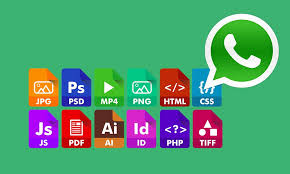
Les mises à jour logicielles, tant pour WhatsApp que pour le système d'exploitation de votre téléphone, peuvent parfois empêcher les vidéos WhatsApp de s'afficher dans la Galerie. Garder WhatsApp et le système d'exploitation de votre téléphone à jour peut potentiellement résoudre de tels problèmes.
Au fil du temps, WhatsApp accumule du cache et des données sur votre appareil. Un stockage excessif de fichiers temporaires peut entraîner des conflits et empêcher les vidéos d'apparaître dans la Galerie. Vider le cache de WhatsApp ou même réinstaller l'application peut aider à résoudre ce problème.
Certaines applications de sécurité ou antivirus peuvent interférer avec la capacité de WhatsApp à accéder à votre galerie. De telles applications peuvent signaler par erreur WhatsApp comme un risque potentiel pour la sécurité et restreindre son accès à vos fichiers multimédias. Ajuster les paramètres de ces applications ou ajouter WhatsApp à leur liste blanche peut résoudre ce problème.
Maintenant que nous avons exploré les principales raisons pour lesquelles les vidéos WhatsApp n'apparaissent pas dans votre application Galerie, il est temps de passer à la partie 2 de notre guide de dépannage, où nous fournirons des solutions étape par étape pour résoudre ce problème épineux.
En suivant les méthodes décrites dans la partie 2, vous serez à nouveau sur la bonne voie pour profiter à nouveau d'un accès transparent à vos vidéos WhatsApp dans la galerie de votre téléphone. Plongeons dans les solutions et remettons vos médias sur les rails !
La première étape pour résoudre le problème « Les vidéos WhatsApp ne s'affichent pas dans la galerie » consiste à vérifier que WhatsApp dispose des autorisations multimédias nécessaires sur votre appareil. Pour faire ça:
Pour Android:
Pour iOS:
Parfois, le paramètre de visibilité des médias de WhatsApp peut être désactivé, empêchant les vidéos d'apparaître dans votre galerie. Pour vérifier et activer ce paramètre :
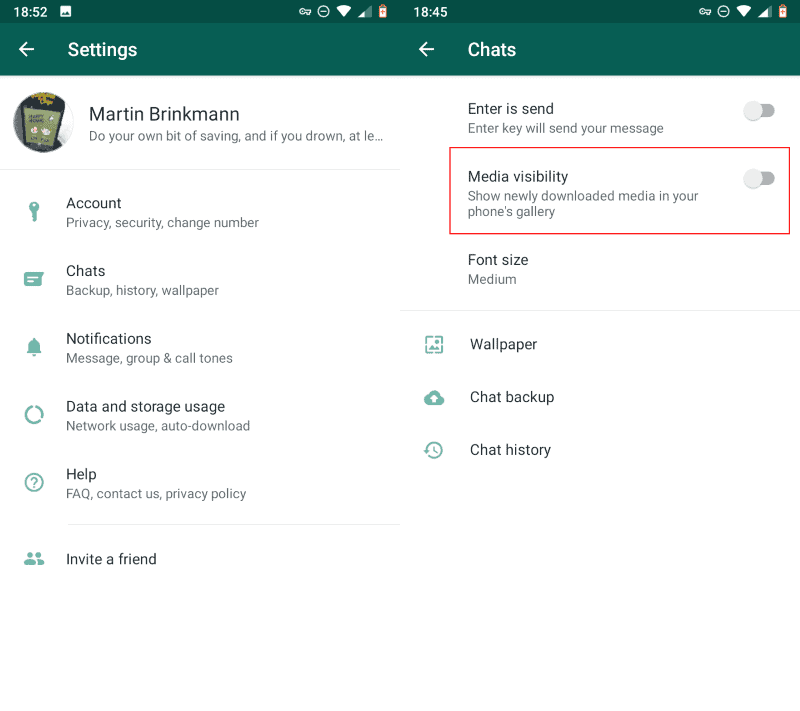
Le cache et les données accumulés peuvent entraîner des conflits qui empêchent l'affichage des vidéos dans la Galerie. Effacer le cachette et les données peuvent aider à résoudre ce problème.
Pour Android:
Pour iOS:

Si vous pensez que les vidéos que vous avez reçues sont dans un format non pris en charge, envisagez de les convertir dans un format compatible à l'aide de divers convertisseurs en ligne ou d'applications tierces.
Assurez-vous que WhatsApp et le système d'exploitation de votre téléphone sont à jour. Un logiciel obsolète peut entraîner des problèmes de compatibilité. Recherchez les mises à jour dans la boutique d'applications de votre appareil et installez-les si elles sont disponibles.
Sur les appareils Android, la présence d'un fichier « .nomedia » dans le dossier multimédia WhatsApp peut empêcher l'analyse et l'affichage des vidéos dans la Galerie. Pour résoudre ce problème, procédez comme suit :
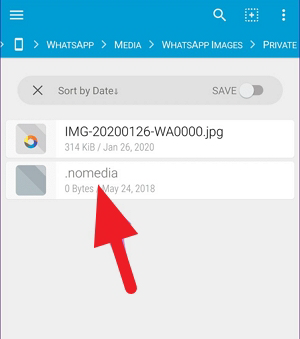
Si des applications de sécurité tierces sont installées, elles pourraient bloquer l'accès de WhatsApp à votre galerie, ce qui entraînerait la non-affichage des vidéos WhatsApp dans la galerie. Vérifiez les paramètres de ces applications et assurez-vous que WhatsApp n'est pas restreint. Ajoutez WhatsApp à la liste blanche de l'application si nécessaire.
Un simple redémarrage peut souvent résoudre des problèmes mineurs et actualiser les paramètres du système. Redémarrez votre appareil, puis vérifiez si les vidéos WhatsApp apparaissent désormais dans votre galerie.
Parfois, le problème peut être spécifique à votre application Galerie par défaut. Installez et essayez d'utiliser une autre application Galerie de l'App Store pour voir si elle peut afficher les vidéos WhatsApp.
Assurez-vous que WhatsApp enregistre les médias dans le bon emplacement de stockage. Si votre appareil dispose d'un stockage interne et externe (carte SD), les vidéos peuvent être enregistrées dans un emplacement non analysé par l'application Galerie. Dans les paramètres WhatsApp, vérifiez le chemin de stockage des téléchargements multimédias.
Sur certains appareils Android, WhatsApp peut créer un fichier « .nomedia » dans des dossiers multimédias individuels (par exemple, Images WhatsApp, Vidéos WhatsApp), ce qui peut empêcher les applications Galerie d'afficher des médias. Activer "Montrer les fichiers cachés" dans votre application de gestion de fichiers et recherchez ces fichiers. S'ils sont trouvés, supprimez-les.
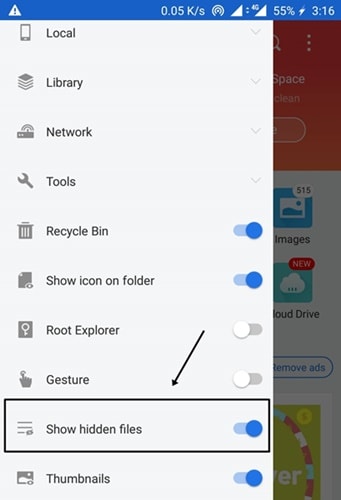
Si vous ne parvenez pas à télécharger des vidéos WhatsApp en raison d'une connexion Internet mauvaise ou instable, elles n'apparaîtront pas dans la Galerie. Assurez-vous de disposer d'une connexion Internet stable lors du téléchargement de médias.
Si votre appareil dispose d'un mode d'économie de données activé, cela peut empêcher WhatsApp d'accéder à Internet et de télécharger des médias. Désactivez temporairement l'économiseur de données et vérifiez si les vidéos apparaissent dans la galerie.
En suivant ces méthodes, vous pouvez dépanner et résoudre le problème des vidéos WhatsApp qui n'apparaissent pas dans votre galerie. Si une solution ne fonctionne pas, essayez la suivante jusqu'à ce que vous trouviez celle qui convient le mieux à votre appareil. Profitez d'un accès transparent à vos vidéos WhatsApp et continuez à partager des moments précieux avec vos amis et votre famille !
Si la "Les vidéos WhatsApp ne s'affichent pas dans la galerie" Le problème persiste malgré les tentatives de différentes méthodes de dépannage, vous pouvez envisager d'utiliser un outil de récupération de données fiable tel que Récupération de données FoneDog Android.
Récupération de Données Android
Récupérer des messages supprimés, des photos, des contacts, des vidéos, WhatsApp, etc.
Trouvez rapidement des données perdues et supprimées sur Android avec ou sans root.
Compatible avec les appareils 6000 + Android.
Téléchargement gratuit
Téléchargement gratuit

Ce logiciel est conçu pour vous aider récupérer les données WhatsApp perdues sur divers appareils Android comme OnePlus, Samsung, Xiaomi, etc. Voici un guide simple sur la façon d'utiliser FoneDog Android Data Recovery :
Étapes pour utiliser la récupération de données FoneDog Android pour la récupération vidéo WhatsApp :

Remarque : évitez d'utiliser votre appareil Android pour toute activité liée aux données pendant le processus de récupération afin de maximiser les chances de réussite de la récupération.
L'utilisation de FoneDog Android Data Recovery peut être un dernier recours précieux si vous ne parvenez pas à récupérer vos vidéos WhatsApp par d'autres moyens. Cependant, il est essentiel d'agir rapidement et de tenter une récupération dès que possible pour éviter l'écrasement des données et augmenter les chances de réussite de la récupération vidéo.
Les gens LIRE AUSSI4 façons de récupérer des messages WhatsApp supprimés sur XiaomiRécupérer les messages WhatsApp après avoir formaté un appareil Android [Mise à jour 2024]
Laisser un commentaire
Commentaire
Android Data Recovery
Récupérez les fichiers supprimés du téléphone ou des tablettes Android.
Essai Gratuit Essai GratuitArticles Populaires
/
INTÉRESSANTTERNE
/
SIMPLEDIFFICILE
Je vous remercie! Voici vos choix:
Excellent
Évaluation: 4.6 / 5 (basé sur 107 notes)